4.9. Process
Processer
Introduktion
Processer i Artvise Kundtjänst.
Översikt av användargränssnitt
Användargränssnittet för processer består av ett processbibliotek samt ett antal listvyer som visar pågående och avslutade processinstanser.
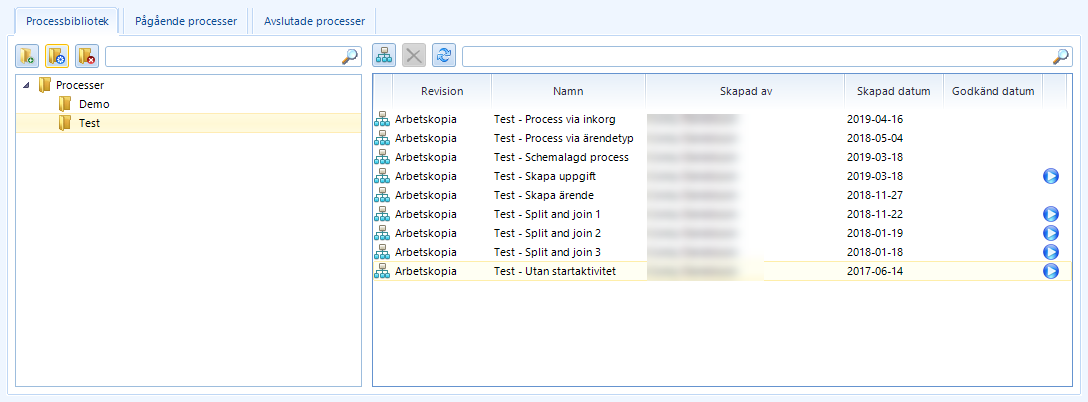
Processbibliotek
Processbiblioteket ger användaren en översikt över befintliga processer i systemet. Processbiblioteket består av en trädvy som används för att kategorisera processer, samt en listvy som listar processer i vald mapp. Från processbiblioteket ges användaren möjlighet att skapa, ändra och radera mappar i trädvyn samt skapa, ändra och radera processer.
Trädvy
Här administrerar man mappar i processbiblioteket.
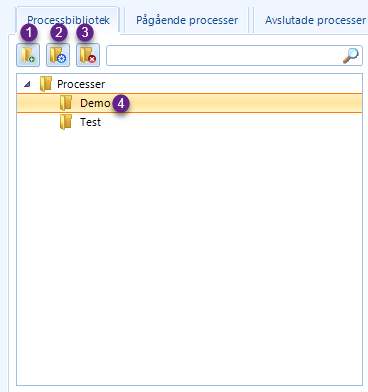
Här klickar man för att skapa en ny mapp.
Här klickar man för att ändra en befintlig mapp.
Här klickar man för att radera en befintlig mapp.
Här klickar man för att välja en befintlig mapp. Då en mapp väljs visas alla befintliga processer i vald mapp i listvyn för processer.
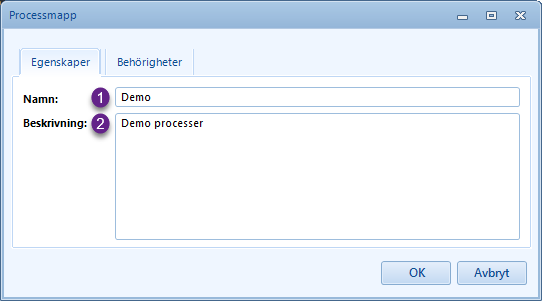
Här anger man mappens namn.
Här anger man mappens beskrivning.
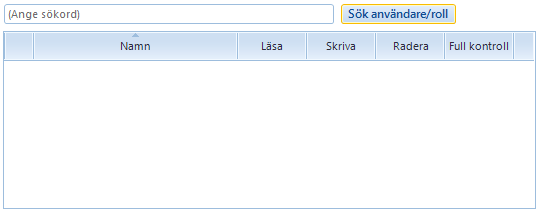
Här anger man behörigheter för mappen.
Processer
Här administrerar man processer i processbiblioteket.
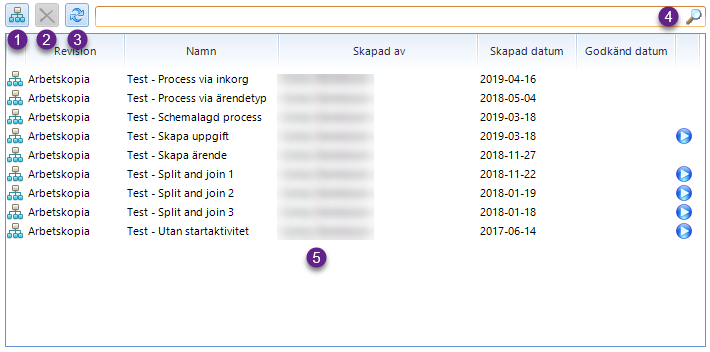
Här klickar man för att skapa en ny process. För att redigera en befintlig process, dubbelklicka på en process i listan med processer. Mer information om hur man redigerar en process finns i avsnittet med Processbyggaren.
Här klickar man för att radera en befintlig process.
Här klickar man för att uppdatera listan med processer.
Här anger man ett villkor för att söka en process.
Här visas processer i vald mapp.
Pågående processer
Pågående processer ger användaren en översikt över pågående processer i Artvise Kundtjänst.
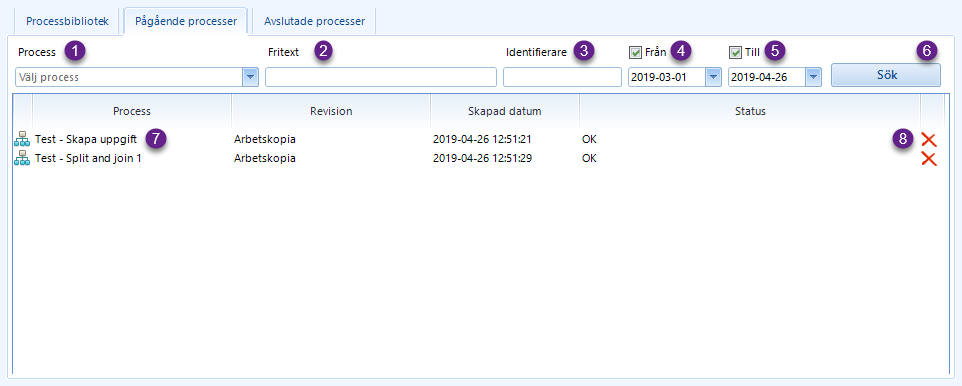
Här väljer man en process om man enbart vill visa pågående instanser av vald process.
Här anger man ett villkor i fritextformat för vilka processinstanser som ska visas. Det villkor man anger filtrerar på processens namn, namn på funktioner och aktiviteter i processen, eller på uppgifter i processen.
Här anger man ett villkor för filtrera processinstanser som har ett objekt vars identifierare (t.ex. ärendenummer) matchar angivet värde.
Här anger man ett villkor för filtrera processer som har startas efter angivet datum.
Här anger man ett villkor för filtrera processer som har startas före angivet datum.
Klicka på knappen för att utföra sökningen.
Dubbelklicka på raden för mer information om exekveringen av processinstansen. Se mer under beskrivning av pågående process.
Klicka på symbolen för att tvinga ett avslut av processinstansen.
Pågående process
Från denna vy kan användaren se detaljerad information om exekvering av en pågående processinstans.
Här visas alla aktiviteter som har aktiverats. Användaren kan tvinga exekvering av påbörjade aktiviteter i processinstansen.
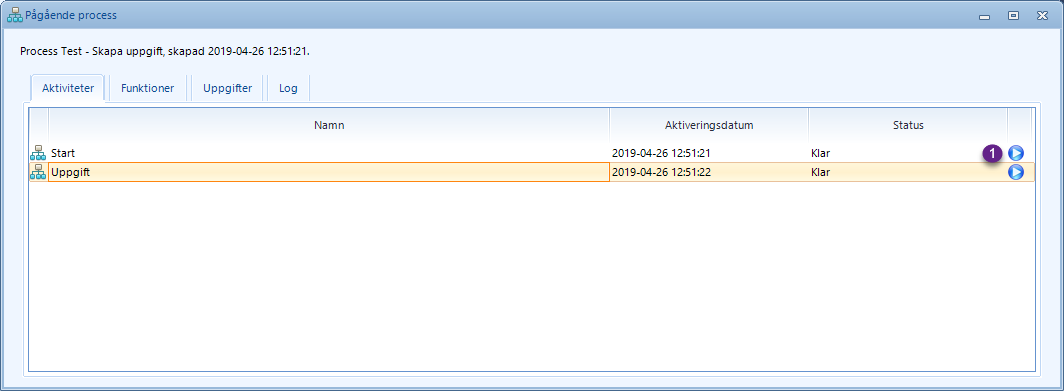
Klicka på symbolen för att tvinga processinstansen att exekvera aktiviteten.
Här visas alla funktioner som har exekverats. Användaren kan tvinga exekvering av exekverade funkioner i processinstansen.

Klicka på symbolen för att tvinga processinstansen att exekvera funktionen.
Här visas alla uppgifter som har skapats av processinstansen.

Här visas en detaljerad logg över exekveringen av processinstansen.
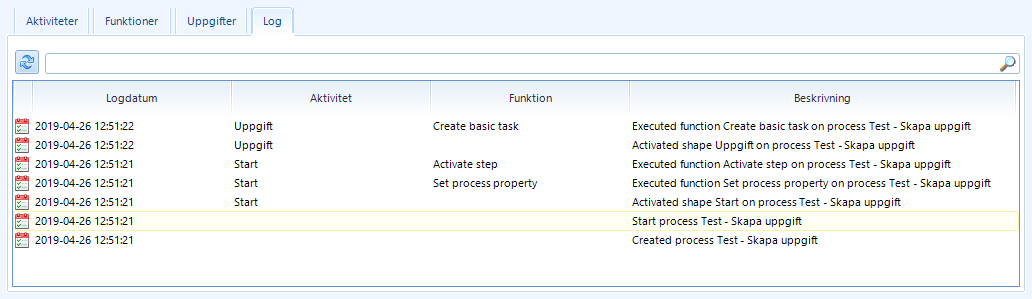
Avslutade processer
Avslutade processer ger användaren en översikt över avslutade processer i Artvise Kundtjänst.
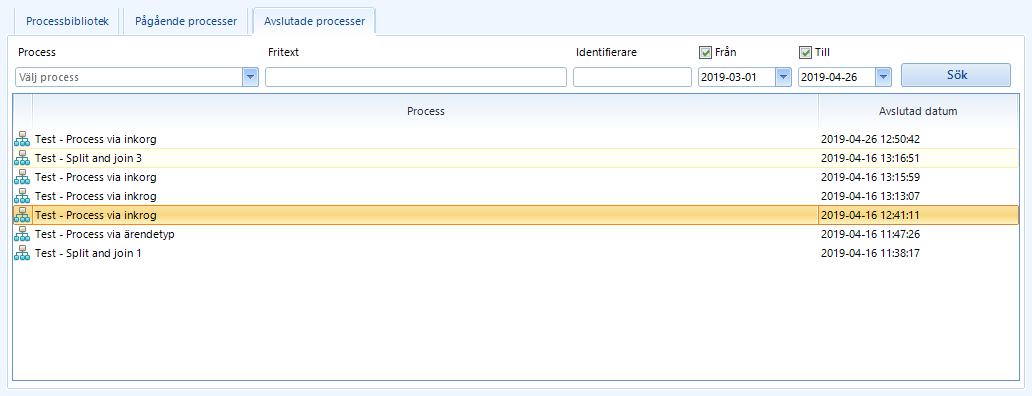
Anvädaren kan dubbelklicka på raden för att visa den detaljerade loggen över exekveringen av process instansen.
Processbyggaren
Processbyggaren är det verktyg som används för att bygga processer i Artvise Kundtjänst. Den består av två delar: en funktionsdel, samt en visuell del där man ritar processen.
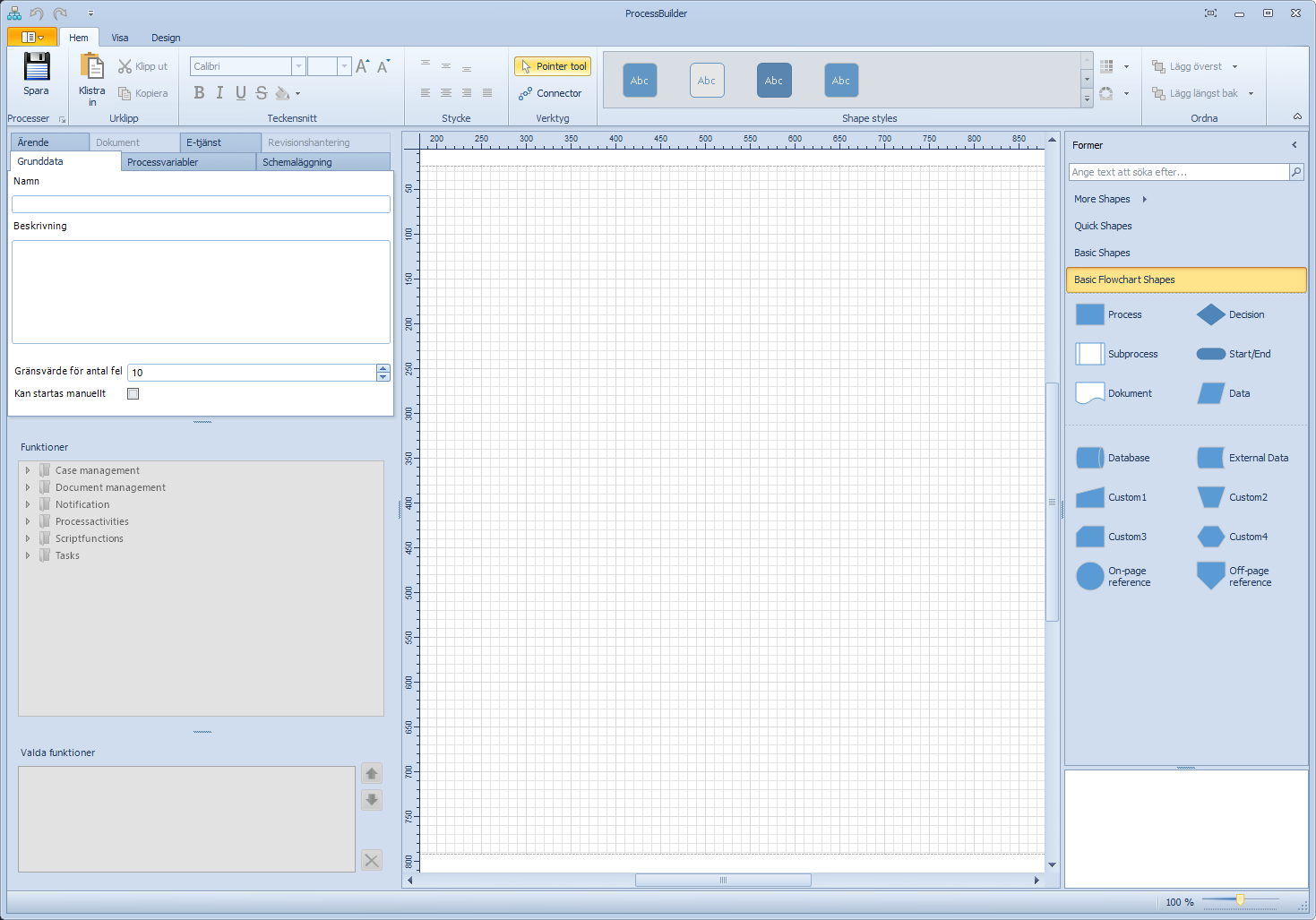
För att kunna spara en process måste man namnge processen. Det rekommenderas att en process namnges och sparas innan man börjar lägga till aktiviteter i processen.
Grunddata
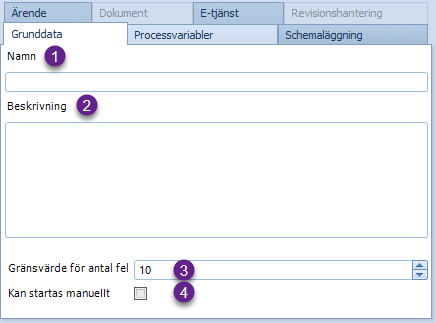
Här anger man processens namn
Här anger man processens beskrivning
Här anger man ett gränsvärde för hur många fel en instans av processen får registrera. Om antalet fel överstiger detta gränsvärde avslutas processinstansen. Syftet med detta gränsvärde är att förhindra att processer som är felaktigt byggda fastnar i sin exekvering och belastar processmotorn med arbete. Detta gränsvärde bör inte sättas till ett högre värde än det initiala värdet, om det inte är nödvändigt av olika orsaker.
Här anger man om manuell start av processen ska tillåtas. Normalt sett så startas en process automatiskt av processmotorn beroende på konfigurering av processen.
Automatisk start triggad av ärende
För automatiskt starta en process då ett ärende skapas, anger man ett villkor under fliken Ärende.
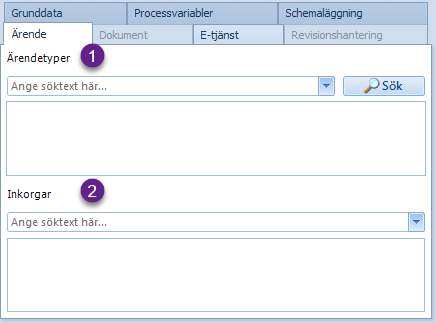
Här anger man vilka ärendetyper som ska trigga en automatisk start av processen.
Här anger man vilka inkorgar som ska trigga en automatisk start av processen.
Automatisk start triggad av e-Tjänst
För automatiskt starta en process då ett inskick av en e-Tjänst sker, anger man ett villkor under fliken e-Tjänst.
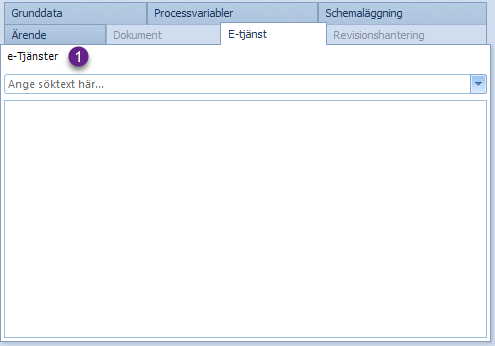
Här anger man vilka e-Tjänster som ska trigga en automatisk start av processen.
Tidsstyrd start av process
För tidsstyrd start eller schemalagd start av process en process anger man ett villkor under fliken Schemaläggning.

Processvariabler
Här anger man variabler som kan delas av funktioner i en process instans.
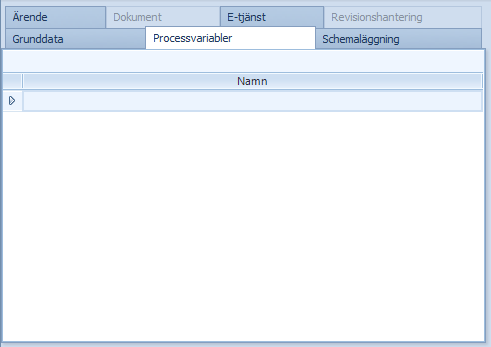
Design av process
För att rita sin process använder man ett färdigt symbolbibliotek och anslutningslinjer mellan symbolerna. Om processen ska ha ett arbetsflöde måste processen innehålla en startaktivitet och en slutaktivitet.
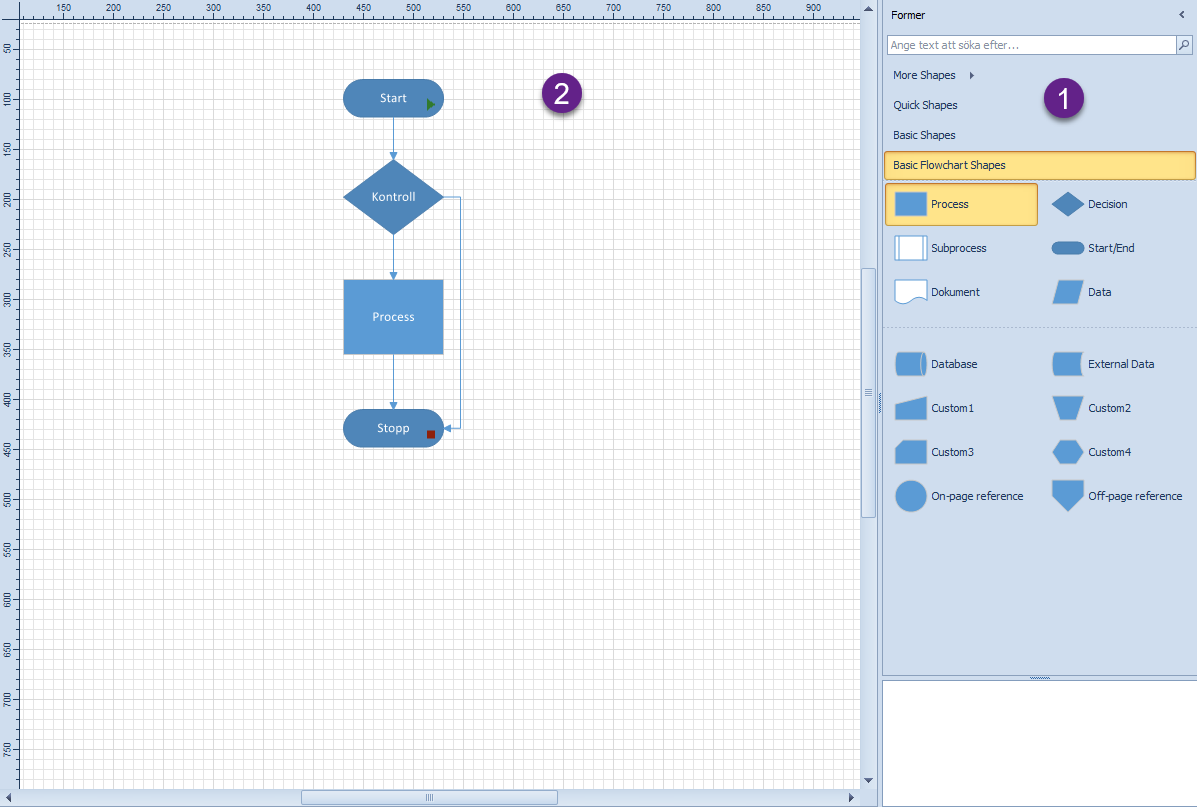
Här väljer man bland symboler som ska läggas till processen.
Här använder man dra och släpp-funktionalitet för att dra symboler från symbolbiblioteket till ritytan.
Arbetsflöde
För att bygga ett arbetsflöde i sin process använder man ett färdigt funktionsbibliotek.
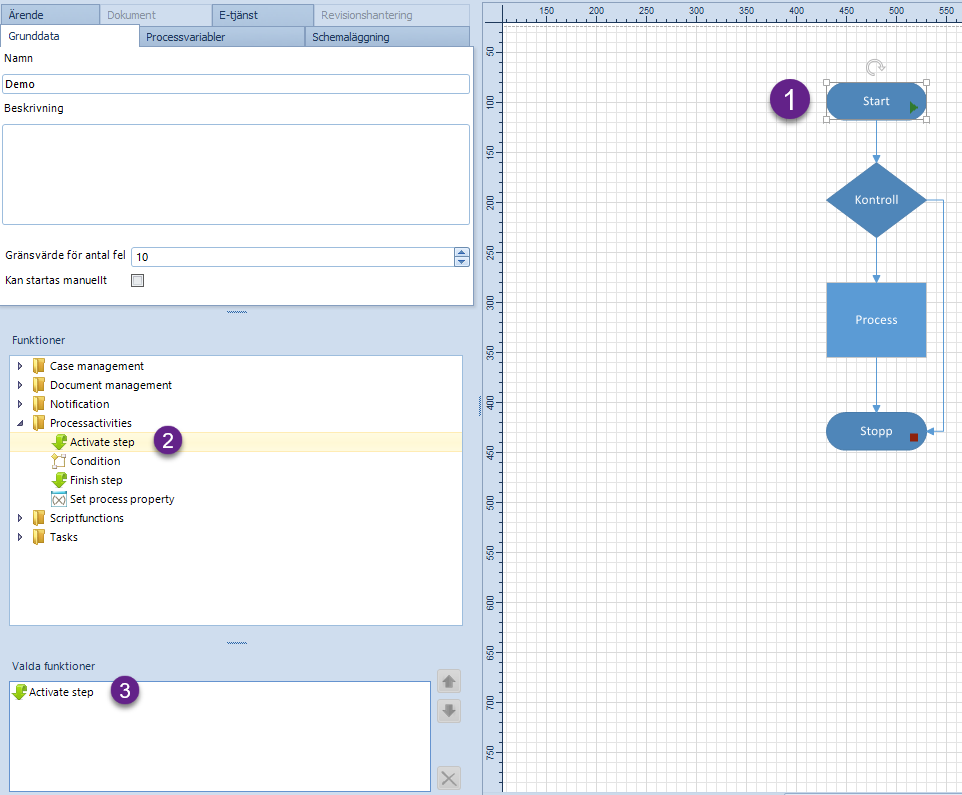
Här väljer man en aktivitet i processen.
Här väljer man bland funktioner som ska läggas till aktiviteten i processen.
Här använder man dra och släpp-funktionalitet för att dra till funktioner från funktionsbiblioteket till denna listvy. För att konfigurera en funktion i processen dubbelklickar man på en funktion i listvyn med valda aktiviteter.
Funktionsbibliotek
Funktioner för ärendehantering
Coverage
Funktionen används för att skapa en bevakning av ett ärende.
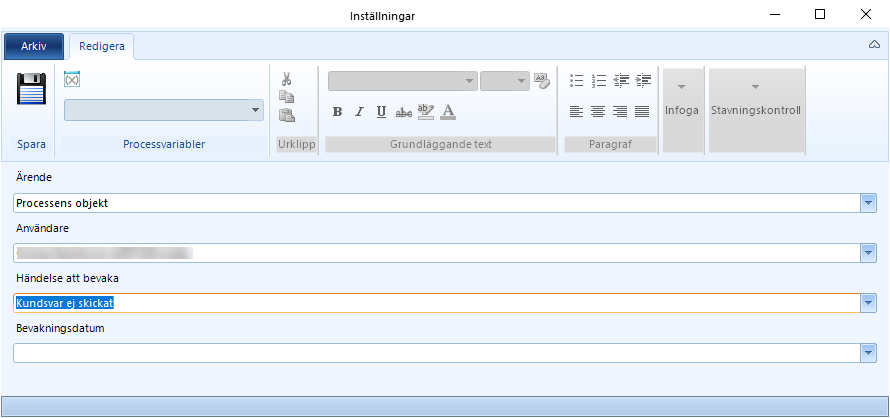
Parameter |
Beskrivning |
Måste anges |
Ärende |
Anger vilket ärende som ska bevakas |
Ja |
Användare |
Anger vem som ska bevaka ett ärende |
Ja |
Händelse att bevaka |
Anger vad som ska bevakas i ett ärende |
Ja |
Bevakningsdatum |
Anger när bevakningen ska gälla |
Ja |
Create case
Funktionen används för att skapa ett ärende i Artvise.
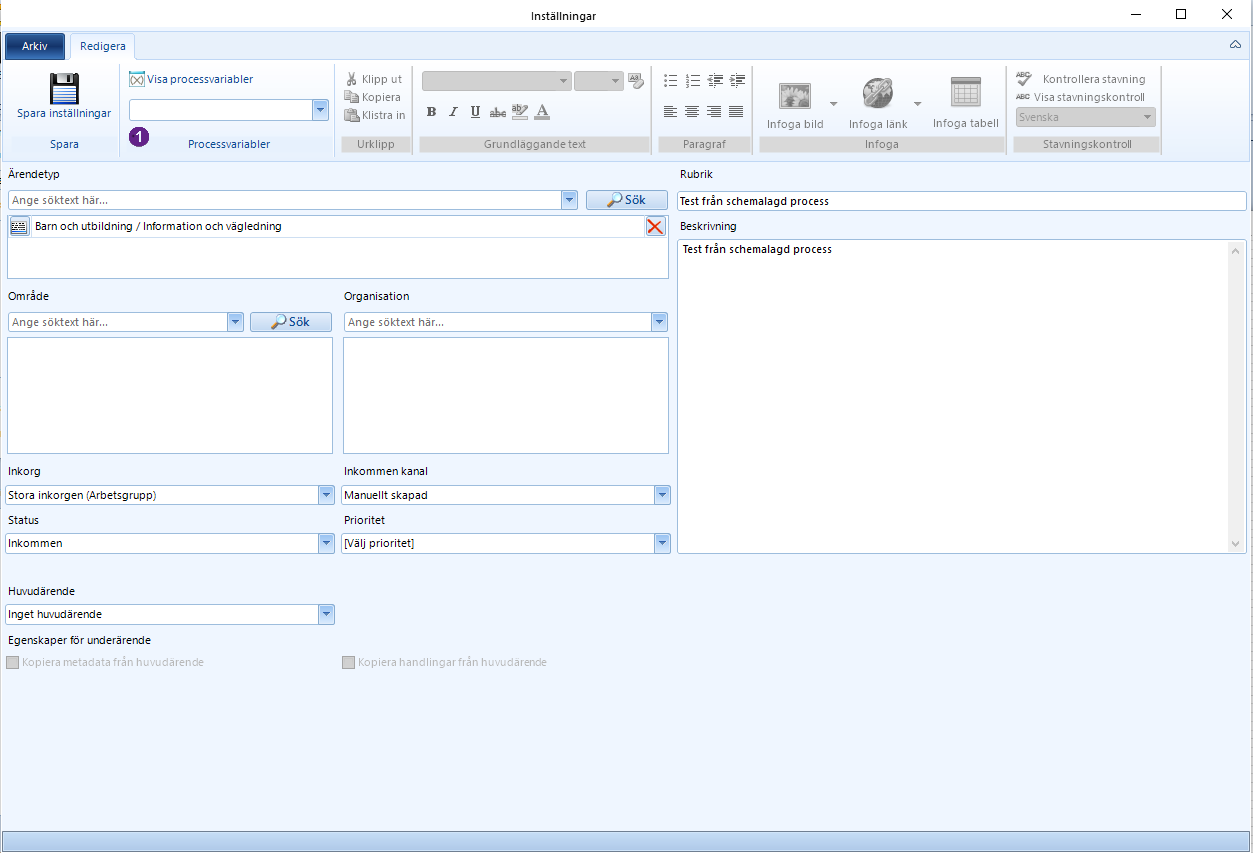
Parameter |
Beskrivning |
Måste anges |
Ärendetyp |
Anger vilket ärendetyp som ärendet ska klassificeras med |
Nej |
Område |
Anger vilket område som ärendet ska klassificeras med |
Nej |
Organisation |
Anger vilket organisation som ärendet ska klassificeras med |
Nej |
Inkorg |
Anger vilken inkorg som ärendet ska skapas i |
Ja |
Inkommande kanal |
Anger inkommande kanal för ärendet |
Nej |
Status |
Anger status för ärendet |
Nej |
Prioritet |
Anger prioritet för ärendet |
Nej |
Rubrik |
Anger rubrik för ärendet |
Ja |
Beskrivning |
Anger beskrivning (ärendemening) för ärendet |
Ja |
Huvudärende |
Om huvudärende är valt kommer skapat ärende relateras som ett underärende till valt huvudärende |
Nej |
Kopiera metadata från huvudärende |
Om ikryssad ärvs metadata från kundinfo från huvudärende till skapat underärende |
Ja |
Kopiera handlingar från huvudärende |
Om ikryssad ärvs handlingar från huvudärende till skapat underärende |
Ja |
Här kan man välja vilken variabel som ärendets id ska sparas till. Detta värde kan sedan används av andra funktioner.
Finish case
Funktionen används för att avsluta ett ärende i Artvise.

Parameter |
Beskrivning |
Måste anges |
Ärende |
Anger vilket ärende som ska avslutas |
Ja |
Move case
Funktionen används för att flytta ett ärende i Artvise till en annan inkorg.
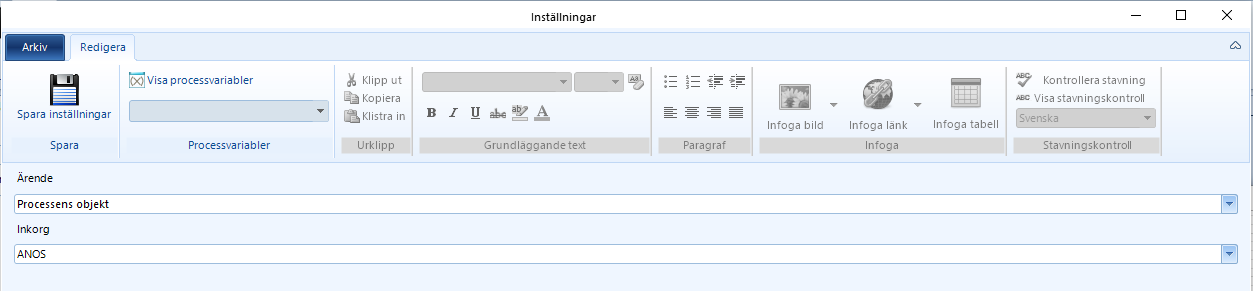
Parameter |
Beskrivning |
Måste anges |
Ärende |
Anger vilket ärende som ska flyttas |
Ja |
Inkorg |
Anger till vilken inkorg som ärendet ska flyttas till |
Ja |
Relate cases
Funktionen används för att skapa en relation mellan två existerande ärenden i Artvise, där det ena ärendet blir huvudärende och det andra blir underärende.
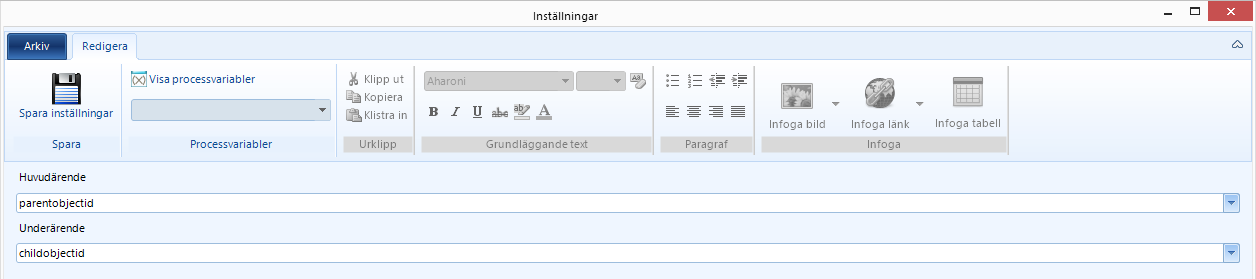
Parameter |
Beskrivning |
Måste anges |
Huvudärende |
Anger vilket ärende som ska vara huvudärende. Ange med en processvariabel innehållande ett objekt-id eller ange objekt-id manuellt |
Ja |
Underärende |
Anger vilket ärende som ska vara underärende. Ange med en processvariabel innehållande ett objekt-id eller ange objekt-id manuellt |
Ja |
Funktioner för dokumenthantering
Create document
Funktionen används för att skapa ett dokument.
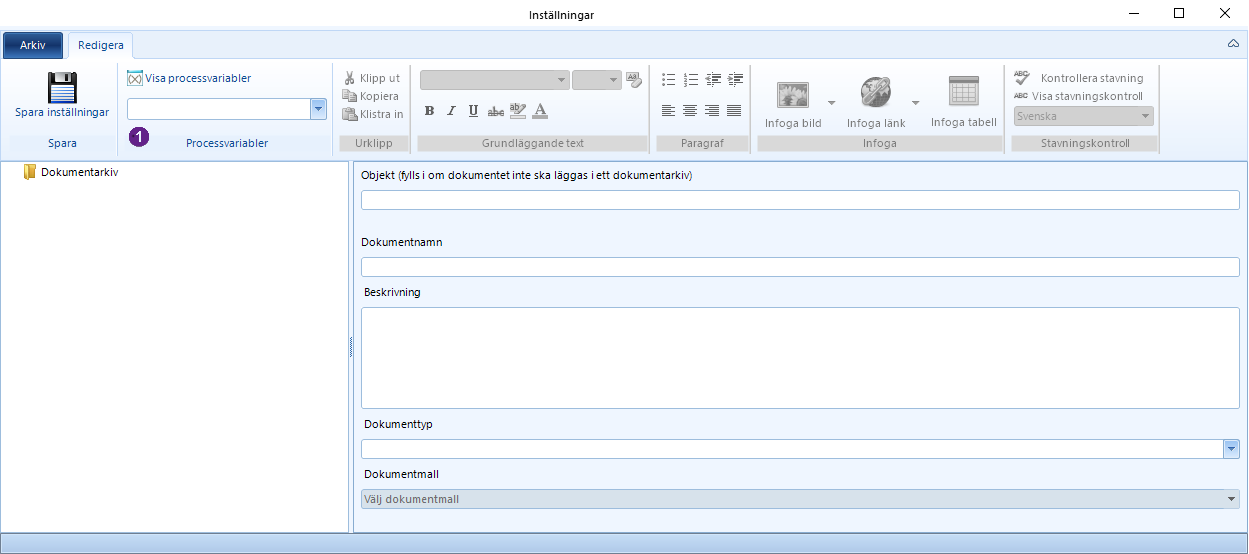
Parameter |
Beskrivning |
Måste anges |
Dokumentarkiv |
Anger i vilket dokumentarkiv som dokumentet ska sparas till |
Nej |
Objekt |
Anger till vilket objekt som dokumentet ska sparas till |
Nej |
Dokumentnamn |
Anger namn för dokumentet |
Ja |
Beskrivning |
Anger beskrivning för dokumentet |
Ja |
Dokumenttyp |
Anger typ för dokumentet |
Ja |
Dokumentmall |
Anger mall för dokumentet |
Nej |
Här kan man välja vilken variabel som dokumentets id ska sparas till. Detta värde kan sedan används av andra funktioner.
Funktioner för notifiering
Send mail
Funktionen används för att skicka ett e-postmeddelande.
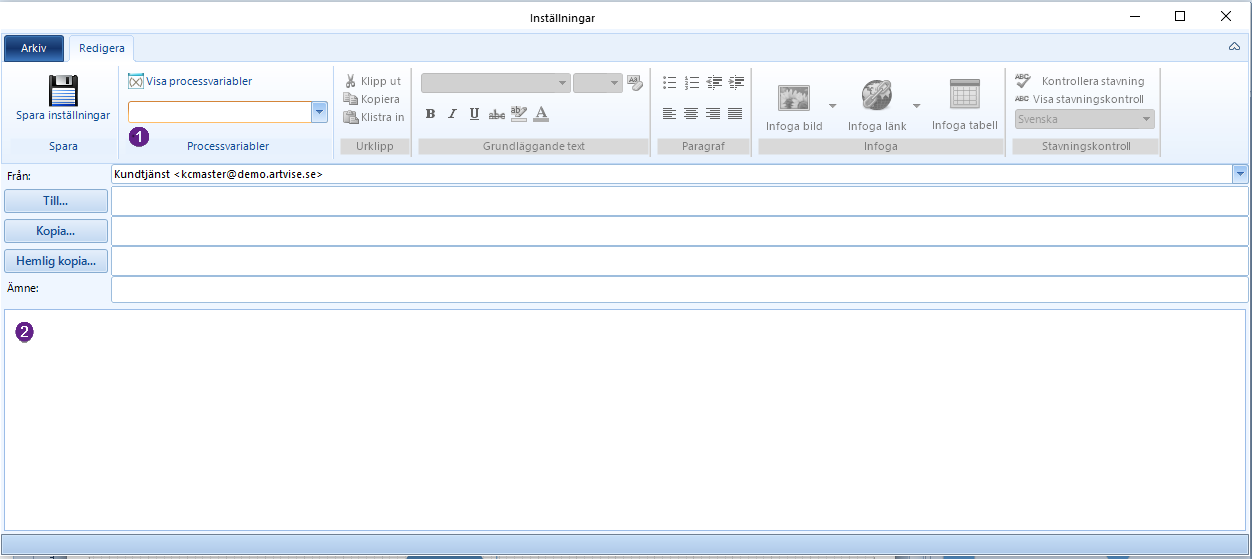
Parameter |
Beskrivning |
Måste anges |
Från |
Anger vilken avsändare av e-postmeddelandet |
Ja |
Till |
Anger vilken eller vilka som är mottagare av e-postmeddelandet |
Nej |
Kopia |
Anger vilken eller vilka som är mottagare av e-postmeddelandet |
Nej |
Hemlig kopia |
Anger vilken eller vilka som är hemlig mottagare av e-postmeddelandet |
Nej |
Ämne |
Anger e-postmeddelandets ämne |
Ja |
Här kan man välja vilken variabel som meddelandets id ska sparas till. Detta värde kan sedan används av andra funktioner.
Här anges meddelandets innehåll.
Send sms
Funktionen används för att skicka ett sms-meddelande.
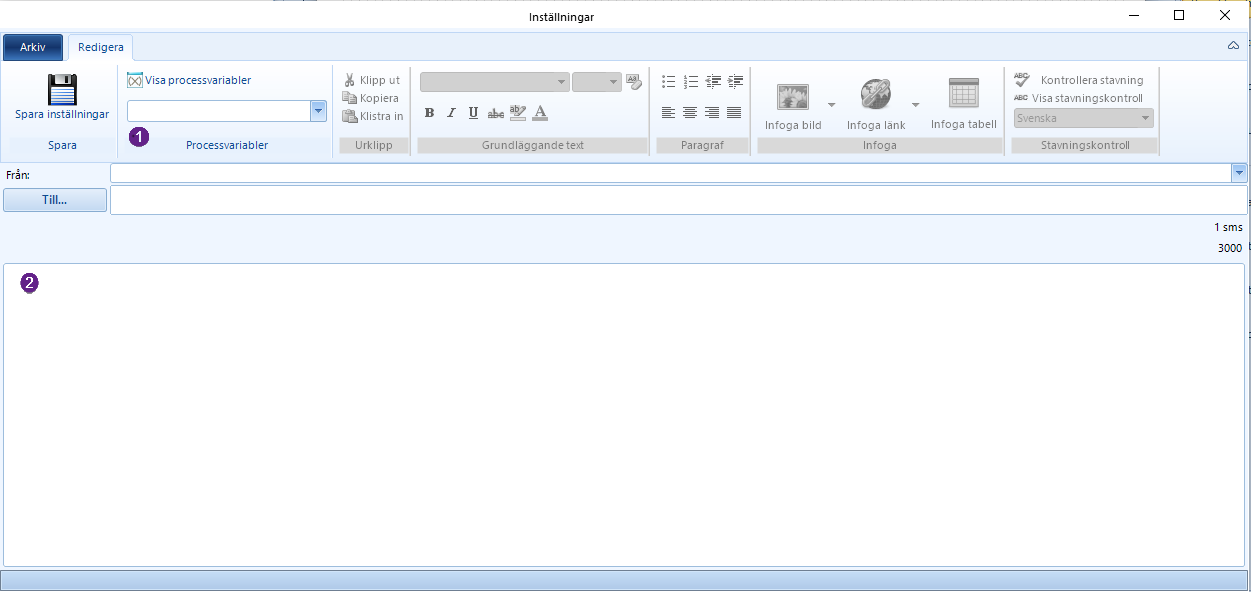
Parameter |
Beskrivning |
Måste anges |
Från |
Anger vilken avsändare av meddelandet |
Ja |
Till |
Anger vilken eller vilka som är mottagare av meddelandet |
Ja |
Här kan man välja vilken variabel som meddelandets id ska sparas till. Detta värde kan sedan används av andra funktioner.
Här anges meddelandets innheåll.
System notifiering
Funktionen används för att skapa en intern notifiering i Artvise.
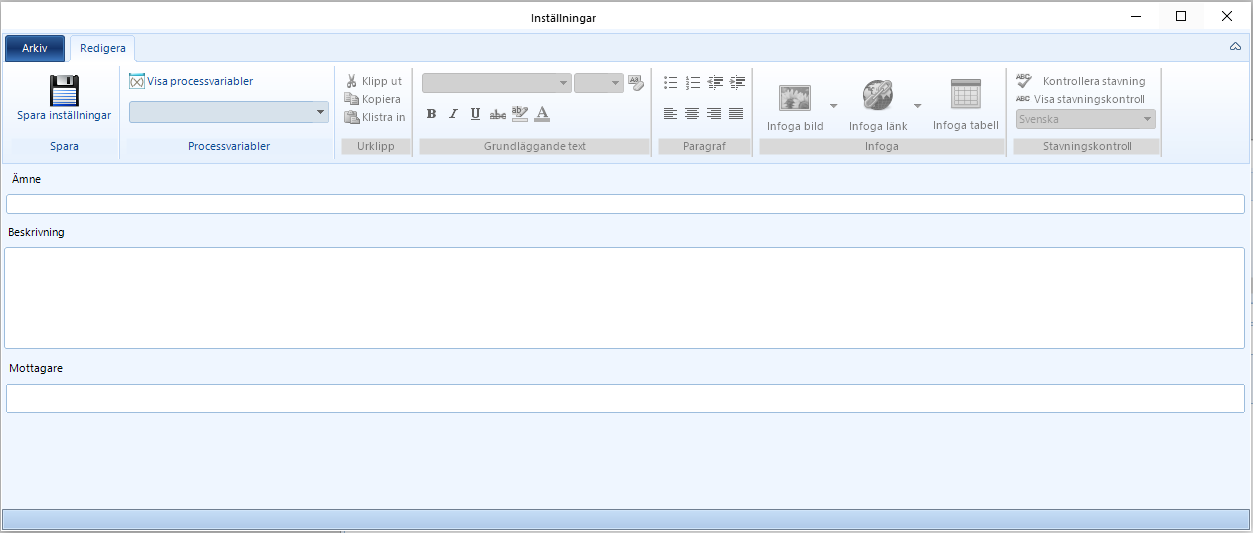
Parameter |
Beskrivning |
Måste anges |
Ämne |
Anger notifieringens ämne |
Ja |
Beskrivning |
Anger notifieringens beskrivning |
Nej |
Mottagare |
Anger vilken eller vilka som är mottagare av notifieringen |
Ja |
Funktioner för processaktiviteter
Dessa funktioner används i syfte att driva ett arbetsflöde i en process utan inblandning av slutanvändare.
Activate step
Funktionen används för att utan inblandning av slutanvändare aktviera ett steg i en instans av en process.
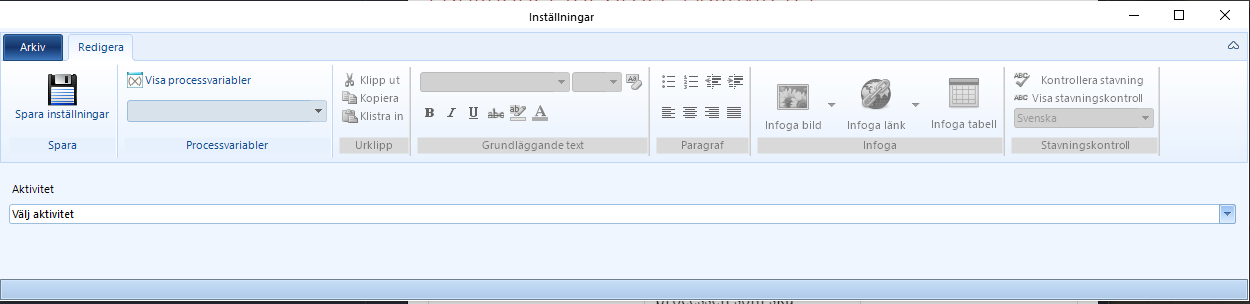
| Parameter | Beskrivning | Måste anges |
|---|---|---|
Aktivitet |
Välj den aktivitet i processen som ska aktiveras då funktionen körs. |
Ja |
Condition
Funktionen används för att validera ett villkor. Flera villkor kan kombineras med antingen OR eller AND operator. Om angivet villkor är uppfyllt aktiveras en annan aktivitet i processen, om angivet villkor ej är uppfyllt kan man välja en annan aktivitet i processen eller vänta tills villkoret är uppfyllt.
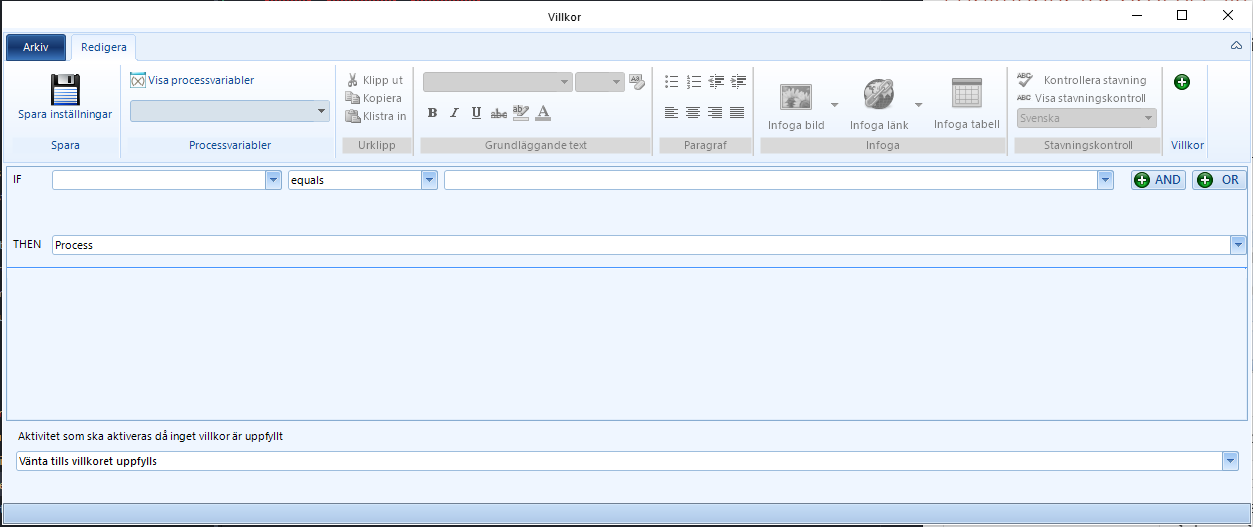
Finish step
Funktionen används för att utan inblandning av slutanvändare avsluta ett steg i en instans av en process.
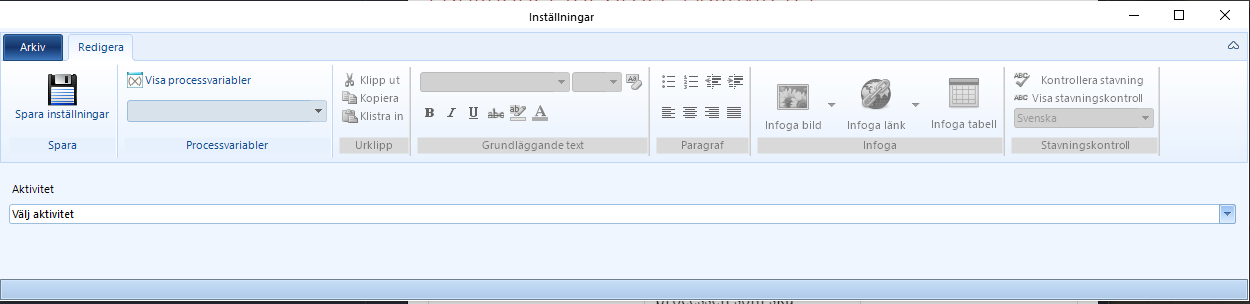
| Parameter | Beskrivning | Måste anges |
|---|---|---|
Aktivitet |
Välj den aktivitet i processen som ska avslutas då funktionen körs. |
Ja |
Set process property
Funktionen används för att spara en variabel till den aktuella instansen av processen.
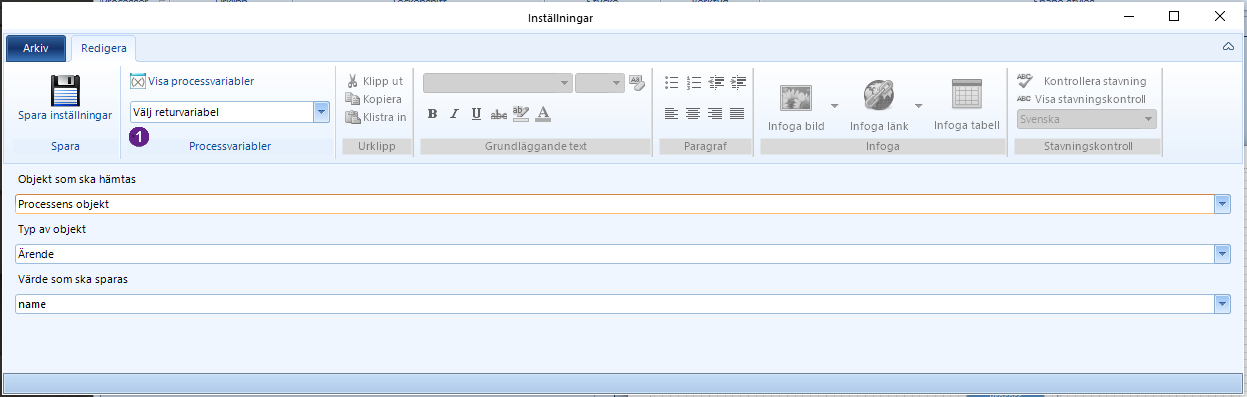
| Parameter | Beskrivning | Måste anges |
|---|---|---|
Objekt som ska hämtas |
Välj objekt i systemet som ett värde ska hämtas från. Objektet kan hämtas via objekt-id eller identifierare (ärendenummer). |
Ja |
Typ av objekt |
Välj typ av objekt. |
Ja |
Värde som ska sparas |
Välj det värde som ska sparas. |
Ja |
Här måste man välja vilken variabel som värdet sparas till. Detta värde kan sedan används av andra funktioner.
Set custom property
Funktionen används för att spara en variabel till en custom property i databasen för ett objekt.
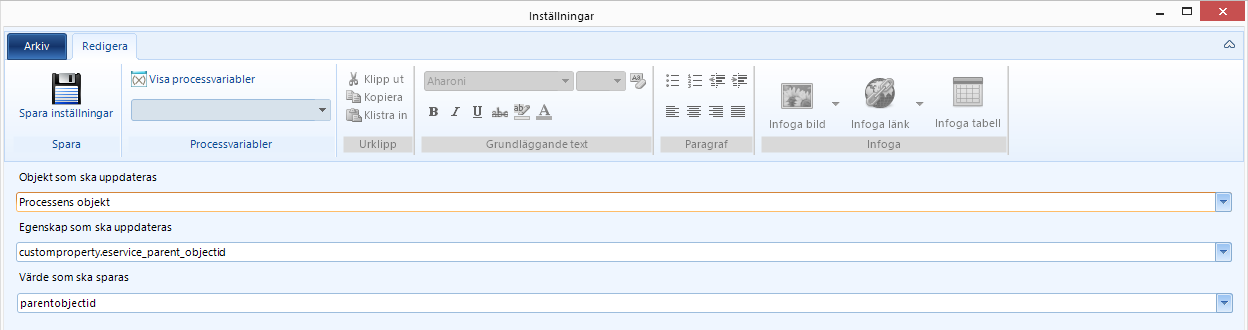
| Parameter | Beskrivning | Måste anges |
|---|---|---|
Objekt som ska uppdateras |
Välj objekt i systemet som ett värde ska sparas till. Objektet hämtas via objekt-id. |
Ja |
Egenskap som ska uppdateras |
Välj vilken custom property värdet ska sparas till. |
Ja |
Värde som ska sparas |
Välj det värde som ska sparas. |
Ja |
Funktioner för script
Script
Funktionen används för att skriva egen kod som exekveras av processmotorn.
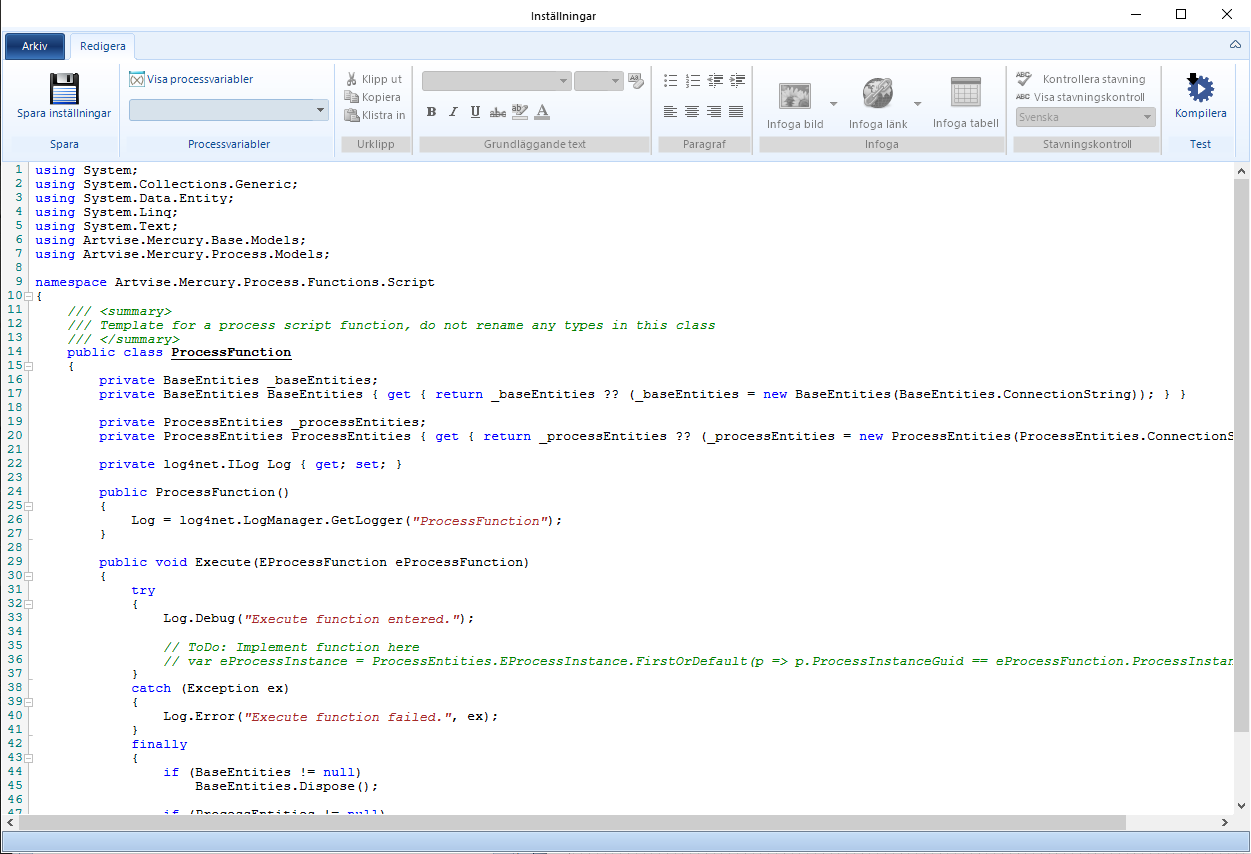
Funktioner för uppgifter
Create basic task
Funktionen används för att tilldela en användare i systemet en uppgift.
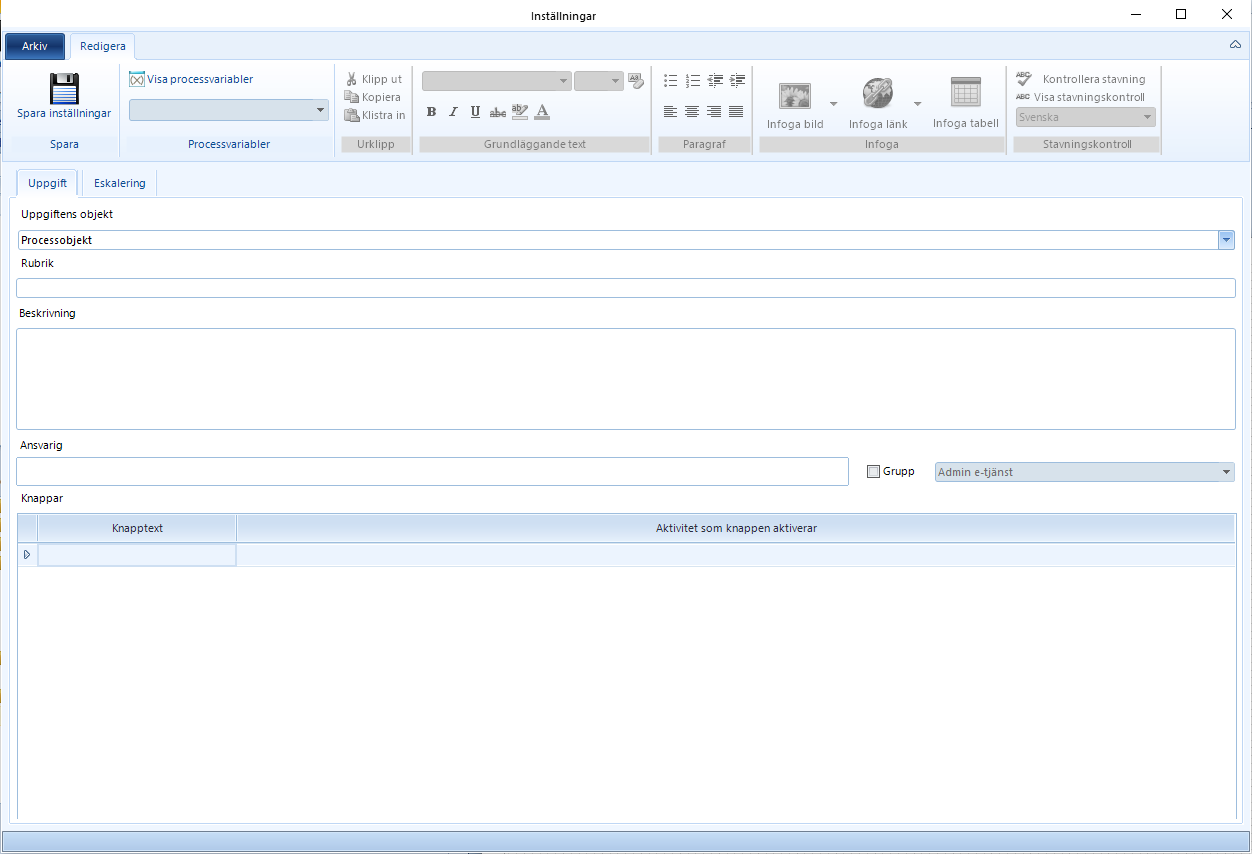
Parameter |
Beskrivning |
Måste anges |
Uppgiftens objekt |
Anger vilket objekt som uppgiften ska kopplas till |
Ja |
Rubrik |
Uppgiftens rubrik |
Ja |
Beskrivning |
Uppgiftens beskrivning |
Nej |
Ansvarig |
Ansvarig(a) för uppgiften |
Nej |
Grupp |
Ansvarig(a) för uppgiften |
Nej |
Systemparametrar
Inställningar för Artvise processervice.
| Operation | Beskrivning |
|---|---|
ProcessServer |
Servernamn där processervicen är installerad. |
ProcessServerPort |
TCP-port som processervicen lyssnar på. |
ProcessServiceInstanceThreshold |
Antalet processer som process servicen cykliskt hämtar från databasen och exekverar. |
ProcessServiceInterval |
Hur ofta cyklisk exekvering av processer utförs. |